Обновление KB5016616 не устанавливается на Windows 10 — как исправить
Установка кумулятивного обновления безопасности KB5016616 для Windows 10 не всегда проходит нормально, если верить заявлениям пользователей в сети. В чем же проблема?
- Нестабильное сетевое подключение.
- Служба Центра обновления деактивирована либо имеет некорректные настройки.
- В папках SoftwareDistribution и Catroot2 находятся поврежденные файлы обновлений.
- Некоторые компоненты Центра обновления работают неправильно.
Как установить KB5016616 на Windows 10 без проблем
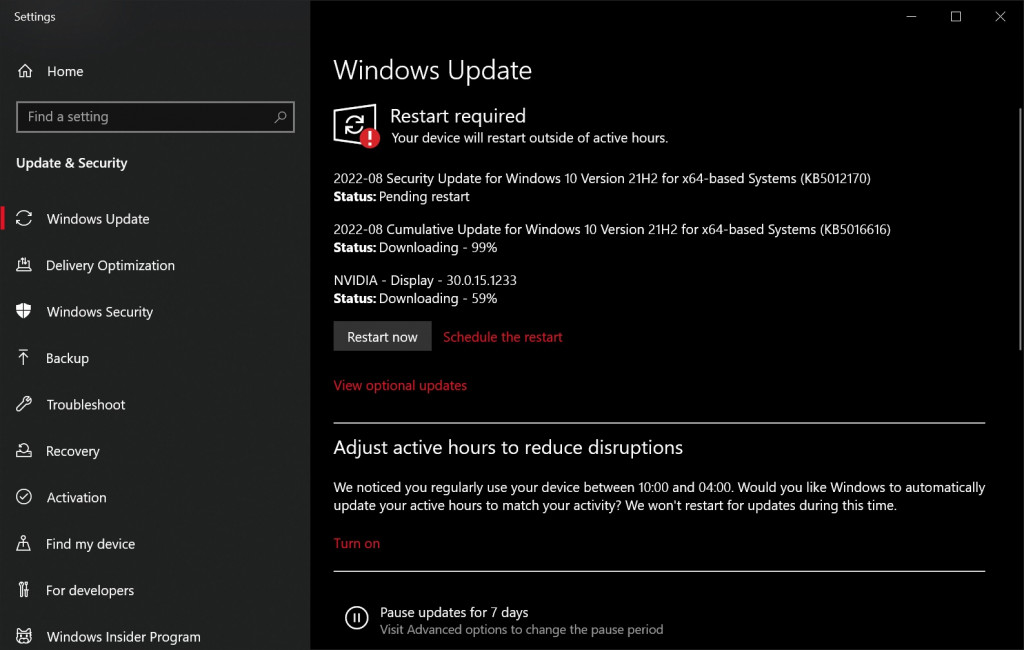
Решение №1 Установка KB5016616 вручную
Устали бороться с Центром обновления? Установите проблемный апдейт вручную через каталог Центра обновления Майкрософт. Главное — это выбрать ту версию апдейта, которая подходит под вашу ОС. Плюс скачанный файл обязательно нужно запустить от имени администратора — это очень важно.
Решение №2 Средство устранения неполадок
Некоторые неполадки Центра обновления можно исправить с помощью специальной утилиты, встроенной в Windows 10.
- Нажмите WIN+I для вызова окошка с системными параметрами;
- пройдите по пути Обновление и безопасность→Устранение неполадок→Другие средства устранения неполадок;
- выберите в списке «Центр обновления Windows» и кликните на кнопку «Запустить»;
- следуйте инструкции на экране, а как закончите работать со средством — перезагрузите ПК.
На все про все должно уйти минут 5-7. Решение возникших проблем не гарантировано, но попробовать определенно стоит.
Решение №2 Сброс Центра обновления
Центр обновления — сложный и крайне ненадежный механизм. Проблемы с загрузкой апдейтов, всевозможные ошибки и баги — все это и многое другое может «обрадовать» пользователя, пытающегося обновить свою Windows. Благо, Центр обновления можно привести в чувство, пустив в работу особый BAT-файл. Вот что вам нужно сделать:
- создайте на Рабочем столе самый обычный текстовый файл;
- откройте текстовик и вставьте в него следующий набор команд:
net stop bits
net stop wuauserv
net stop appidsvc
net stop cryptsvc
Del «%ALLUSERSPROFILE%\Application Data\Microsoft\Network\Downloader\*.*»
rmdir %systemroot%\SoftwareDistribution /S /Q
rmdir %systemroot%\system32\catroot2 /S /Q
sc.exe sdset bits D:(A;;CCLCSWRPWPDTLOCRRC;;;SY)(A;;CCDCLCSWRPWPDTLOCRSDRCWDWO;;;BA)(A;;CCLCSWLOCRRC;;;AU)(A;;CCLCSWRPWPDTLOCRRC;;;PU)
sc.exe sdset wuauserv D:(A;;CCLCSWRPWPDTLOCRRC;;;SY)(A;;CCDCLCSWRPWPDTLOCRSDRCWDWO;;;BA)(A;;CCLCSWLOCRRC;;;AU)(A;;CCLCSWRPWPDTLOCRRC;;;PU)
cd /d %windir%\system32regsvr32.exe /s atl.dll
regsvr32.exe /s urlmon.dll
regsvr32.exe /s mshtml.dll
regsvr32.exe /s shdocvw.dll
regsvr32.exe /s browseui.dll
regsvr32.exe /s jscript.dll
regsvr32.exe /s vbscript.dll
regsvr32.exe /s scrrun.dll
regsvr32.exe /s msxml.dll
regsvr32.exe /s msxml3.dll
regsvr32.exe /s msxml6.dll
regsvr32.exe /s actxprxy.dll
regsvr32.exe /s softpub.dll
regsvr32.exe /s wintrust.dll
regsvr32.exe /s dssenh.dll
regsvr32.exe /s rsaenh.dll
regsvr32.exe /s gpkcsp.dll
regsvr32.exe /s sccbase.dll
regsvr32.exe /s slbcsp.dll
regsvr32.exe /s cryptdlg.dll
regsvr32.exe /s oleaut32.dll
regsvr32.exe /s ole32.dll
regsvr32.exe /s shell32.dll
regsvr32.exe /s initpki.dll
regsvr32.exe /s wuapi.dll
regsvr32.exe /s wuaueng.dll
regsvr32.exe /s wuaueng1.dll
regsvr32.exe /s wucltui.dll
regsvr32.exe /s wups.dll
regsvr32.exe /s wups2.dll
regsvr32.exe /s wuweb.dll
regsvr32.exe /s qmgr.dll
regsvr32.exe /s qmgrprxy.dll
regsvr32.exe /s wucltux.dll
regsvr32.exe /s muweb.dll
regsvr32.exe /s wuwebv.dll
netsh winsock reset
netsh winsock reset proxy
net start bits
net start wuauserv
net start appidsvc
net start cryptsvc
- нажмите на пункт «Файл» в строке меню окошка и выберите «Сохранить как…»;
- назовите файл любым именем и измените его расширение с TXT на BAT;
- сохраните файл в удобном месте, например, на том же Рабочем столе;
- кликните ПКМ на созданный BAT-файл и выберите «Запуск от имени администратора»;
- дождитесь окончания выполнения всех команд;
- перезагрузите ПК.
Запустите Центр обновления и попробуйте установить KB5016616 еще раз.